- 교육
교육 비디오 녹화 방법

오늘날의 직원 교육은 공식적인 강의 교육 세션에서 가상 교실과 다양한 비공식 P2P 지식 공유 전략에 이르기까지 다양한 형태를 취할 수 있습니다. 교육 비디오를 녹화할 수도 있습니다.
한 가지에 따르면 ATD 리서치가 실시한 교육 산업 보고서에 따르면 기업들은 그 어느 때보다 기술 기반 학습 방법을 사용할 가능성이 높습니다. 2016년에는 공식 학습(강사 주도형 온라인 교실 및 자기 주도형 온라인 학습 포함)의 약 45%가 기술 기반 학습이었습니다. 기술 기반 방법을 통해 학습을 제공하는 비율은 2010년부터 증가하여 불과 6년 만에 16% 가까이 성장했습니다.
ATD 리서치는 보고서에서 기술 기반 교육 방법이 지속적으로 증가하는 이유를 사용하기 쉬운 기술에 대한 접근성이 확대되었기 때문이라고 설명합니다.
비디오는 최근에 상당히 쉬워진 공통 트레이닝 툴의 대표적인 예이다. 불과 10년 전만 해도 비디오는 고가의 카메라와 스튜디오, 전용 AV팀, 그리고 전문 후생성이 필요했다. 오늘날, 새로운 비디오 도구는 팀과 조직이 값비싼 AV 전문가나 복잡한 녹음 장비를 필요로 하지 않고 공식적이고 비공식적인 훈련 비디오를 기록하기 쉽게 만듭니다.
더 많은 강사가 진행하는 훈련을 기록하기를 원하는지 형식적인 학습을 확장하고 비용 절감을 (를) 사용하려고 하거나 사회적 학습의 힘을 비디오로 활용하다., 올바른 비디오 교육 소프트웨어 는 공식 및 비공식 학습 둘 다를 위해 더 많은 참여 교육 비디오를 기록하는 방법으로 조직을 확보할 수 있습니다.
직원 교육에 비디오를 사용하는 방법 안내서
녹화 교육 비디오로 교실 경험 캡처하기
직원 교육 비디오를 효율적이고 저렴하게 개발하는 경우에는 몇 가지 무료 솔루션 또는 빠른 해킹이 가능하므로 PowerPoint 슬라이드를 통해 내레이션을 기록할 수 있습니다. 화면 캡처 비디오 음성 해설이 제공됩니다. 일부 조직은 전용 e-러닝 저작 도구. 그러나 이러한 옵션으로는 대면 강의실 교육 경험을 실제로 모방한 매력적인 교육 비디오를 녹화하고 공유할 수 없습니다.
소위 '강사 주도 교육의 죽음'은 크게 과장된 측면이 있습니다. 숙련된 기업 강사와 교육자가 여전히 전통적인 강사 주도형 강의 교육을 선호하는 데에는 강사가 있을 때 학습자의 참여도가 더 높다는 이유가 있습니다. 공식적인 강사이든 단순히 유용한 팁을 제시하는 동료이든 발표자의 몸짓, 눈 맞춤, 프로젝터 화면이나 화이트보드에 표시되는 보조 미디어는 모두 정보를 생생하게 전달하고 학습자의 기억력을 강화하는 데 도움이 됩니다.
하지만 대면 프레젠테이션은 직접 참석할 수 있는 학습자에게만 유용하다는 문제가 있습니다. 교수자나 학습자가 동시에 같은 공간에 있을 수 없는 경우 이 모델은 실패합니다.
올바른 방법으로 비디오를 활용하면 조직에서 교육 및 정보 공유 방식을 확장하고 비용을 절감하는 데 도움이 되는 로켓 부스터 역할을 할 수 있습니다.
교육 비디오를 녹화할 수 있는 최고의 무료 스크린 레코더
파놉토 무료 비디오 및 스크린 레코더 를 사용하면 누구나 쉽게 교육 비디오를 제작하고 회사 전체에서 가상으로 공유할 수 있습니다.
Panopto Express를 사용하면 사용자, 슬라이드, 화면, 심지어 데모 또는 실제 제품의 여러 카메라 앵글을 동시에 보여주는 매력적인 교육 비디오를 녹화할 수 있습니다. 더 좋은 점은 고가의 AV 장비나 IT 지원이 필요하지 않다는 점입니다. Panopto의 웹 기반 스크린 레코더는 컴퓨터에서 링크를 클릭하고 비디오 입력을 선택한 다음(Panopto가 자동으로 감지) 녹화를 누르기만 하면 작동합니다.
교육 비디오를 녹화하는 5단계 Panopto
1. 학습 비디오에 대한 슬라이드, 데모 및 대화 지점을 준비하십시오.
공식 및 비공식 훈련 비디오를 기록하려면 개인 훈련 세션을 작성할 때와 동일한 준비가 필요합니다. 발표자로서, 여러분은 말하는 요점을 설명하고, 빅 아이디어를 전달하는 파워포인트 슬라이드와 정확히 무엇을 해야 하는지를 보여주는 화면 공유와 같은 지원 매체를 준비하고 싶을 것이다. 만약 시간이 있다면, 자신의 프레젠테이션 연습을 기록하다. 일반적인 통신 플 루브들을 최소화하기 위하여 적어도 한번은 제1및 제2공통 통신
2. Panopto Express 에서 녹음할 오디오 및 비디오 소스를 선택하십시오.
Panopto 를 사용하면 최소한의 AV 장비로 직원 교육 비디오를 녹화할 수 있습니다. 즉, 마이크와 웹캠이 내장된 노트북만 있으면 슬라이드나 화면 데모뿐만 아니라 발표하는 자신의 모습도 캡처할 수 있습니다. USB 웹캠, 마이크, 여러 대의 모니터를 연결하여 더 많은 것을 캡처할 수도 있습니다. Panopto Express를 열고 브라우저에서 녹화 장치에 액세스할 수 있도록 허용하면 연결된 오디오 또는 비디오 피드를 자동으로 감지합니다. 자동으로 감지된 오디오 및 비디오 소스를 토글하여 캡처할 미디어 입력을 선택하기만 하면 됩니다. 전체 프레젠테이션을 진행하기 전에 오디오 및 비디오 품질을 테스트하세요.
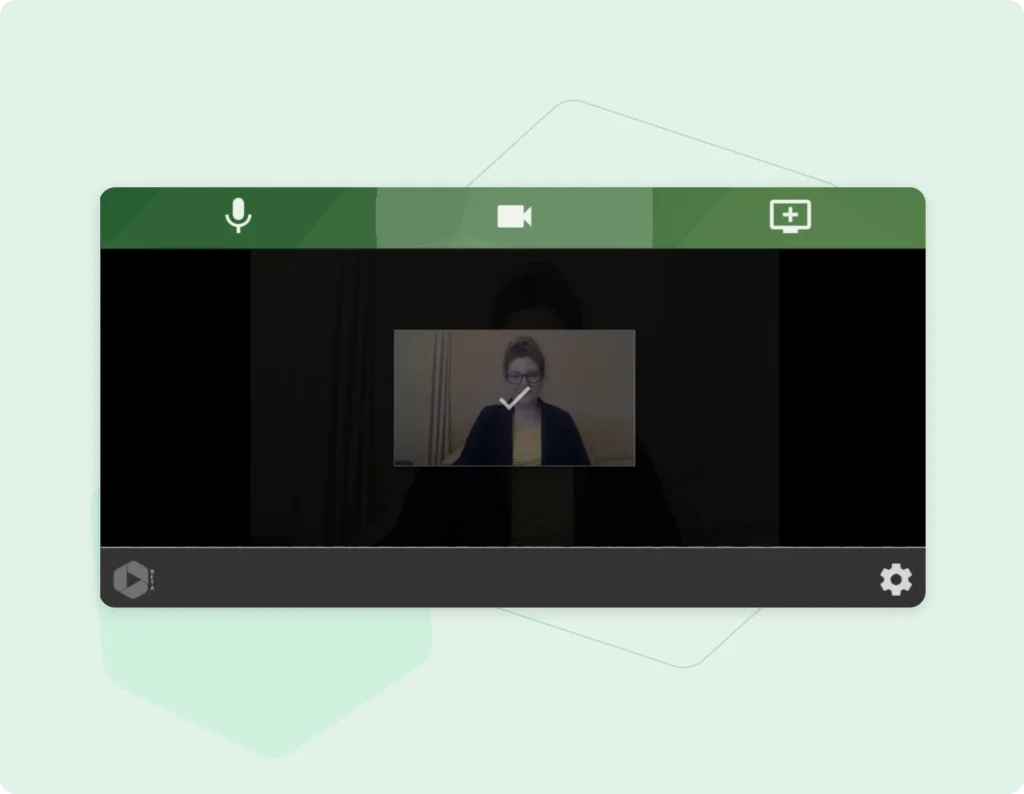
맨 위에 있는 마이크 및 카메라 아이콘을 클릭하여 오디오 및 비디오 장치를 선택하십시오.
3. 슬라이드와 데모를 열고 캡처할 화면을 선택하십시오.
슬라이드를 공유하는 경우 프리젠테이션을 열고 "슬라이드 쇼 모드" 에 넣으십시오. 다른 화면 또는 여러 화면에서 표시하는 비디오를 캡처하려는 경우 아래에 표시된 대로 표시하려는 모든 화면을 선택한 후 "공유" 를 클릭하십시오.
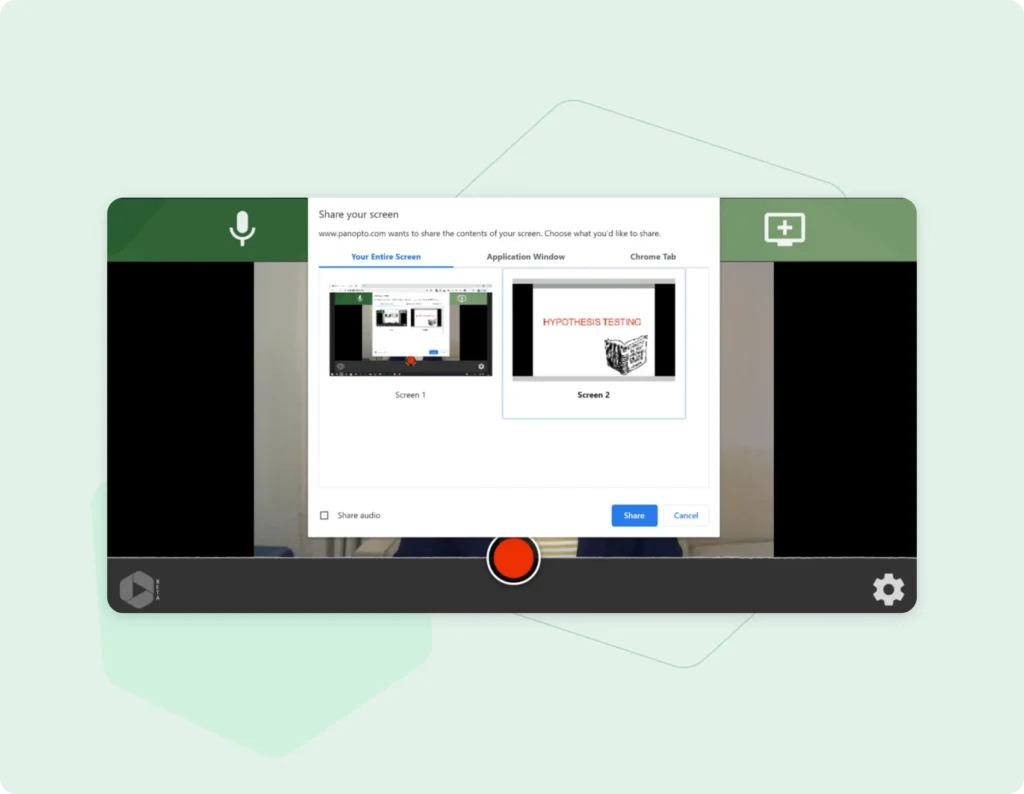
추가 녹화 설정: 화면 오른쪽 하단에 있는 톱니 바퀴 아이콘을 클릭하여 녹화에 대한 추가 설정을 구성합니다. 여기에서 다음을 수행할 수 있습니다.
- Ultra HD (4k) 에서 레코딩 켜기
- 비디오 스트림의 배열을 화면 속 화면(PIP)에서 나란히 변경
- 가상 배경 흐림 및 교체 활성화
- 이동을 추적하고 이동하도록 선택한 경우 프레임 내에 완벽하게 위치를 유지하는 스마트 카메라를 활성화하십시오.
4. 훈련 비디오를 기록하십시오.
훈련 비디오에 대한 매체를 선택하면 빨간색 레코드 단추를 누르고 표시를 시작할 준비가 되었습니다. 표시를 완료하면 빨간색 단추를 다시 누르십시오.
다른 유용한 팁: 실수를 하는 경우 기록을 유지하고 잠시 숨을 쉬고 다시 시작하는 경우, Panopto의 온라인 비디오 편집기 를 사용하여 나중에 원하지 않는 비디오 섹션을 제거할 수 있습니다.
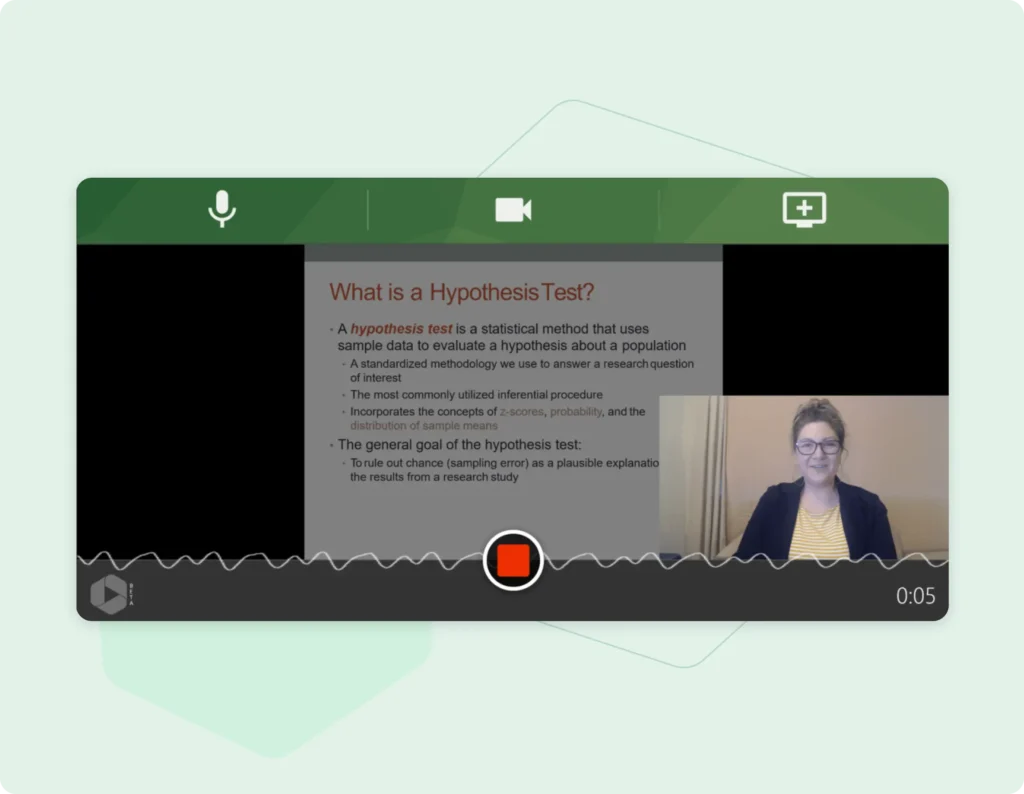
5. 훈련 비디오를 편집하고 공유하십시오.
물론 동영상 편집은 선택 사항이지만, 동영상을 다듬고 싶다면 Panopto 계정에 로그인하여 Panopto의 동영상 편집기에 액세스하세요. 그렇지 않으면 교육 동영상을 YouTube 또는 Google 클래스룸에 직접 다운로드하거나 공유할 수 있습니다.
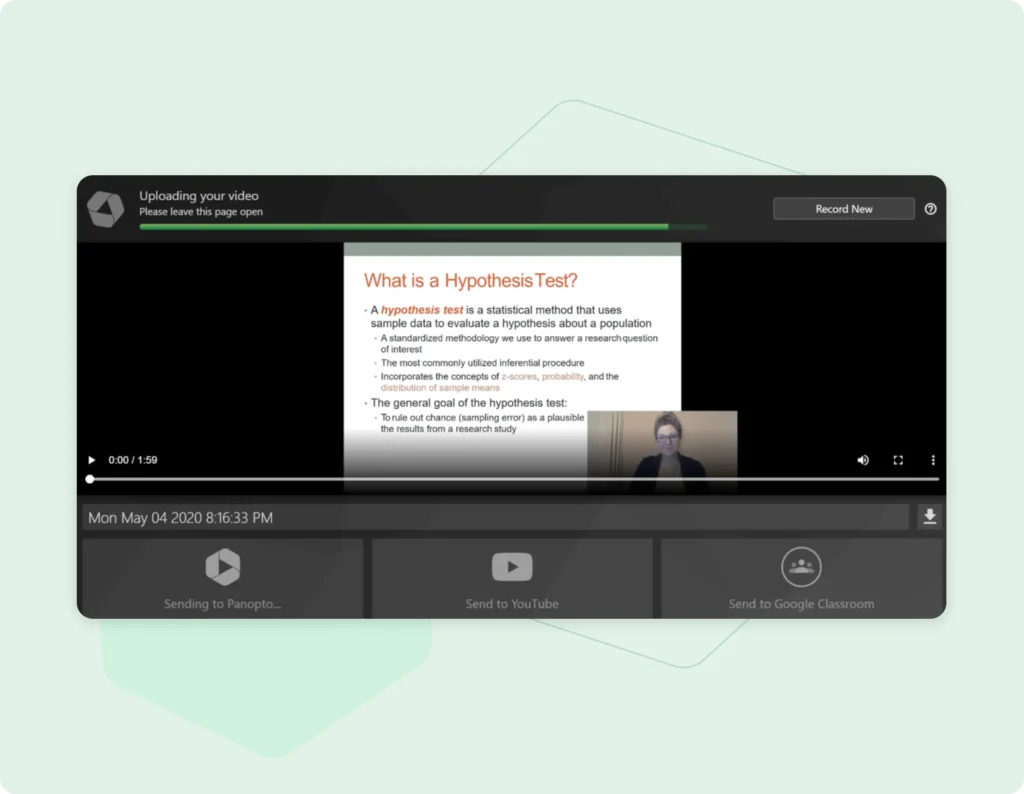
여러분이 여러분의 비디오를 파노토 (Panopto) 에 업로드하기로 선택한다면, 여러분의 청중들에게 독특한 교실과 같은 경험을 만들어 내는 파노토의 대화식 비디오 플레이어에서 여러분의 컨텐츠를 안전하게 공유할 수 있을 것입니다. 여러분은 아래의 Panopto의 비디오 에디터 스크린샷에서의 모습을 볼 수 있다.
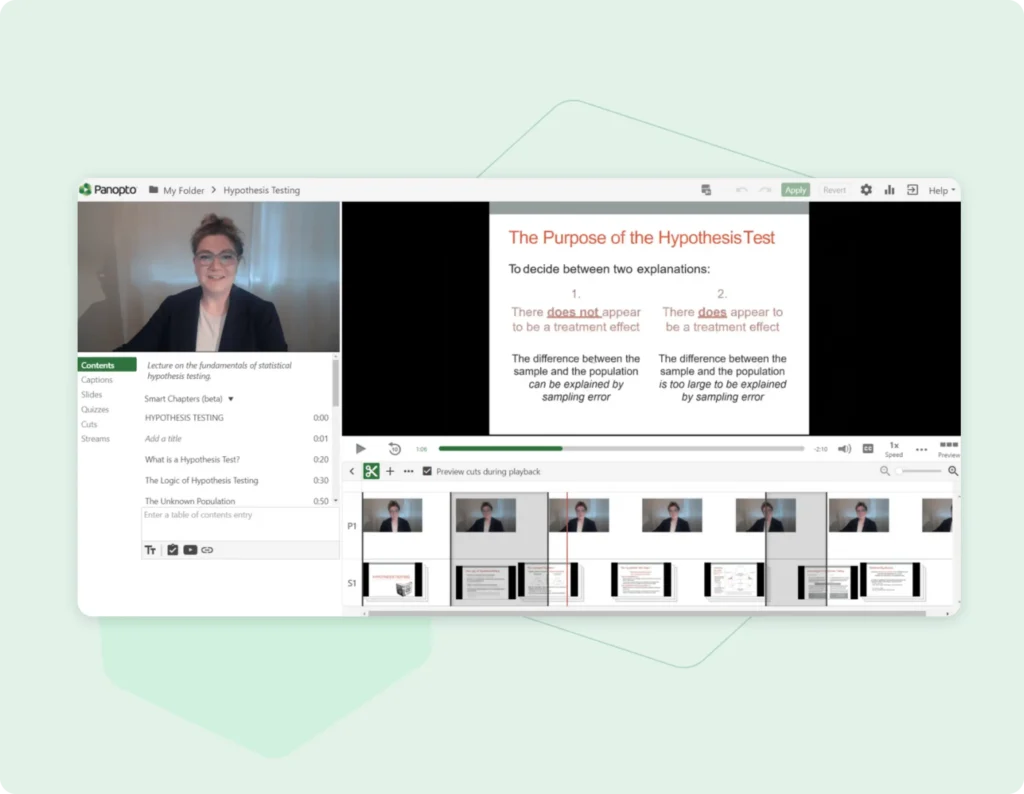
Panopto는 기본적인 편집 작업을 빠르게 처리합니다. 교육 비디오에서 원하지 않는 부분을 잘라내고, 시작과 끝의 데드 스페이스를 다듬고, 새 녹화물을 연결하여 이전 교육을 업데이트하고, 여러 대의 카메라로 비디오를 녹화한 경우 비디오 입력 사이를 전환할 수도 있습니다. Panopto 에서의 동영상 편집은 비파괴적이므로 마음에 들지 않는 부분이 있으면 언제든지 원래 녹화본으로 되돌릴 수 있습니다.
파놉토는 학습을 염두에 두고 설계되었기 때문에, 다른 스크린 레코드에서 찾을 수 없는 훈련 비디오를 만드는 데 필요한 추가 도구를 제공합니다. 다음은 Panopto 에서 할 수 있는 것입니다.
- 시청자가 참여하게 하고 핵심 개념을 강화하기 위해 훈련 비디오에 퀴즈를 삽입합니다.
- 이해, 보유 및 내게 필요한 옵션을 지원하기 위해 자동으로 생성된 캡션을 추가합니다.
- "장" 을 추가하여 뷰어가 더 긴 교육 세션을 탐색할 수 있도록 지원
Panopto 비디오 편집기를 사용하는 방법에 대한 자세한 내용은 다음 지원 사이트에서 이 기사를 참조하십시오. Panopto에서 비디오를 편집하는 방법
보다 세련된 동영상을 쉽게 만들 수 있는 강력한 타사 동영상 편집기를 찾고 계시다면, 캠타시아 보러가기. Camtasia를 사용하면 한 번의 클릭으로 Panopto 라이브러리로 직접 비디오를 내보낼 수 있습니다.
동영상을 Panopto 에 업로드하고 마무리 작업을 추가하면 공유할 준비가 된 것입니다. 편집이 완료되면 동영상 아래의 '공유' 버튼을 클릭합니다. 그런 다음 공유하려는 동료의 이메일 주소를 입력하고 Panopto에서 안전하게 볼 수 있도록 초대하세요. 공개 링크를 만들어 공유할 수도 있습니다.

대규모 적시 학습을 위한 녹화된 교육 비디오 공유
직원 교육 비디오를 만드는 것은 규모에 관계없이 조직 전체에서 학습 온디맨드 기능을 활성화하고 대규모 지식 공유를 지원하기 위한 솔루션의 절반에 불과합니다. 교육 비디오를 녹화한 후 조직 내에서 더 쉽게 찾고 공유하려면 검색 가능한 동영상 콘텐츠 관리 시스템 (Video CMS)
비디오 CMS는 다음과 같다. (자사를 위한 기업용 유튜브)를 를 클릭해 교육용 동영상을 확인하세요. 회사의 모든 비디오를 안전하게 호스팅할 수 있는 중앙 위치를 제공하며 기존 학습 관리 시스템(LMS)과 통합할 수 있습니다. 또한 변환 및 인덱싱과 같은 기술적 작업을 처리하여 모든 기기에서 동영상을 볼 수 있도록 하고 동영상 내에서 말하거나 표시된 모든 내용을 검색할 수 있도록 합니다. 즉, 다른 팀, 다른 사무실 또는 다른 국가에 있는 직원들이 문제가 발생했을 때 온디맨드 학습을 위해 이미 제작된 관련 교육 비디오를 빠르게 찾아서 시청할 수 있습니다.
선도적인 비디오 컨퍼런싱 솔루션에 대해 즉시 사용 가능한 통합을 사용하면 워크플로우를 자동화하고 단순화하여 실시간 교육 세션을 캡처하고 공유할 수 있으며, 이를 통해 직원들이 즉시 직원들에게 기록을 제공할 수 있습니다.



